Microsoft OneDrive adalah salah satu penyimpanan cloud terbaik saat ini, OneDrive akan memberikan kapasitas 5 GB secara cuma-cuma untuk kamu, jika kamu merasa kapasitas ini kurang, kamu bisa beralih ke versi premium yang tentunya tidak gratis. Kapasitas yang diberikan secara free yaitu 5 GB bisa dibilang cukup besar, apalagi hanya sekedar untuk menyimpan file-file seperti foto atau dokumen tugas sekolah berbentuk word, pdf dan lain sebagainya.
Untuk dapat menikmati penyimpanan dari OneDrive, tentunya kamu harus memiliki akunnya terlebih dahulu, untuk kamu yang telah memiliki akun Outlook atau akun Microsoft bisa langsung sign in menggunakan akun tersebut, namun apabila kamu tidak memilikinya, bisa mengikuti langkah-langkah tutorial berikut.
Langkah:
1. Langkah pertama, buka situs One Drive dan klik tombol Sign up for free.
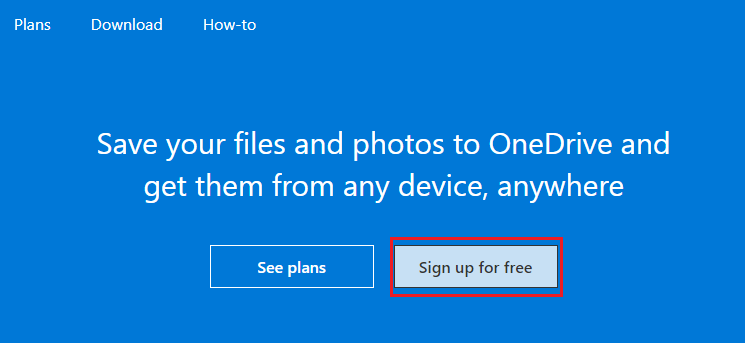
2. Lalu masukkan alamat email kamu, bisa menggunakan email Yahoo atau Gmail dan klik Next.
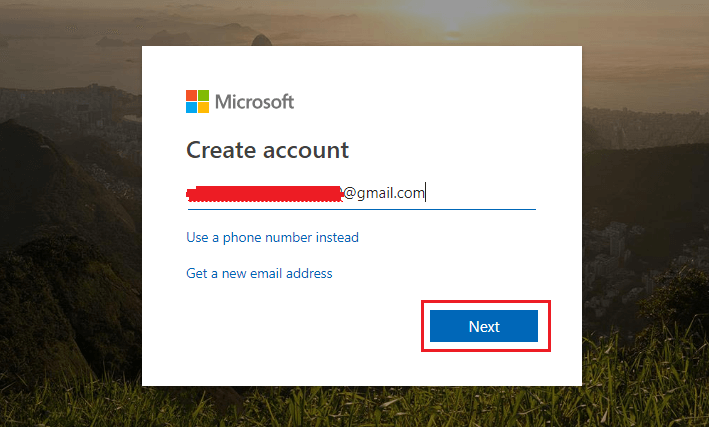
3. Karena disini saya tidak memiliki akun Microsoft, maka buatlah akun baru, yaitu dengan cara klik “Create the account anyway”.
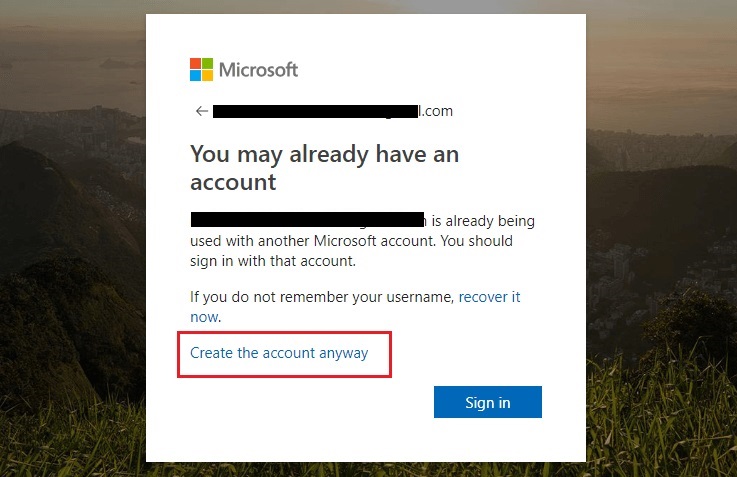
4. Maka kamu akan diminta untuk membuat pasword untuk akun OneDrive, setelah membuat pasword klik Next.
5. Buka kotak masuk di Gmail kamu, maka akan ada pesan verifikasi dari Microsoft account team, di dalam pesan tersebut, terdapat sebuah angka 4 digit, masukkan angka tersebut (1) dan klik Next (2).
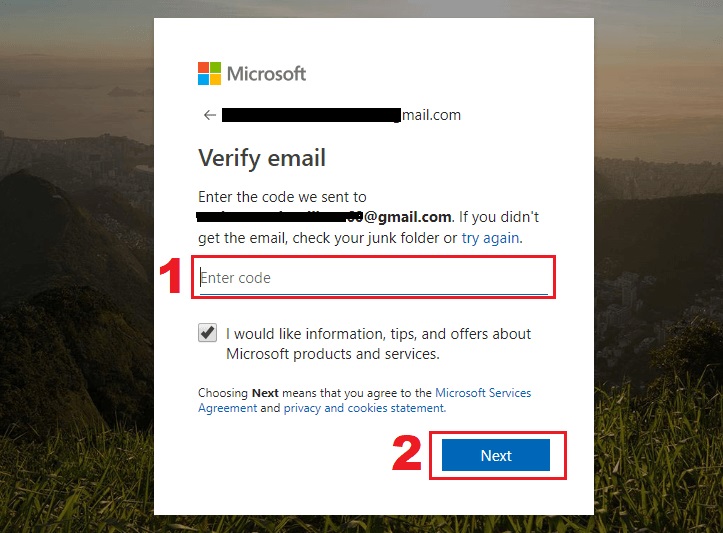
7. Selesai, sekarang kamu telah berhasil membuat akun OneDrive, jika kamu ingin mendapatkan penyimpanan cloud yang lebih besar, yaitu 1 TB atau 1000 GB, maka kamu harus membeli versi premium seharga $6.99 / bulan,
Sekian dulu artikel kali ini, semoga bermanfaat, tentunya dengan memakai OneDrive, akan membantu menghemat penyimpanan file di komputer kesayangan kamu.


















